知識庫
2018-05-28
【個】ABIC1806-如何使用Acronis True Image 2019 For PC的【行動裝置備份】功能(Android)
適用版本:
Acronis True Image 2018 (標準、進階版)
Acronis True Image 2019 (標準、進階版)
作業系統:
確認產品適用作業系統需求請於湛揚科技官網查詢此處
功能說明:
本文說明如何備份行動裝置資料到電腦、NAS或Acronis Cloud上(此說明以Android手機為例)。
Step1:在Android手機請掃描此QR CODE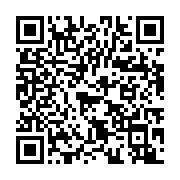 進入Google Play商店,安裝Acronis True Image: Mobile應用程式;
進入Google Play商店,安裝Acronis True Image: Mobile應用程式;
或開啟您手機內的Google Play商店,並搜尋” Acronis”,選取【Acronis True Image: Mobile】應用程式並安裝。
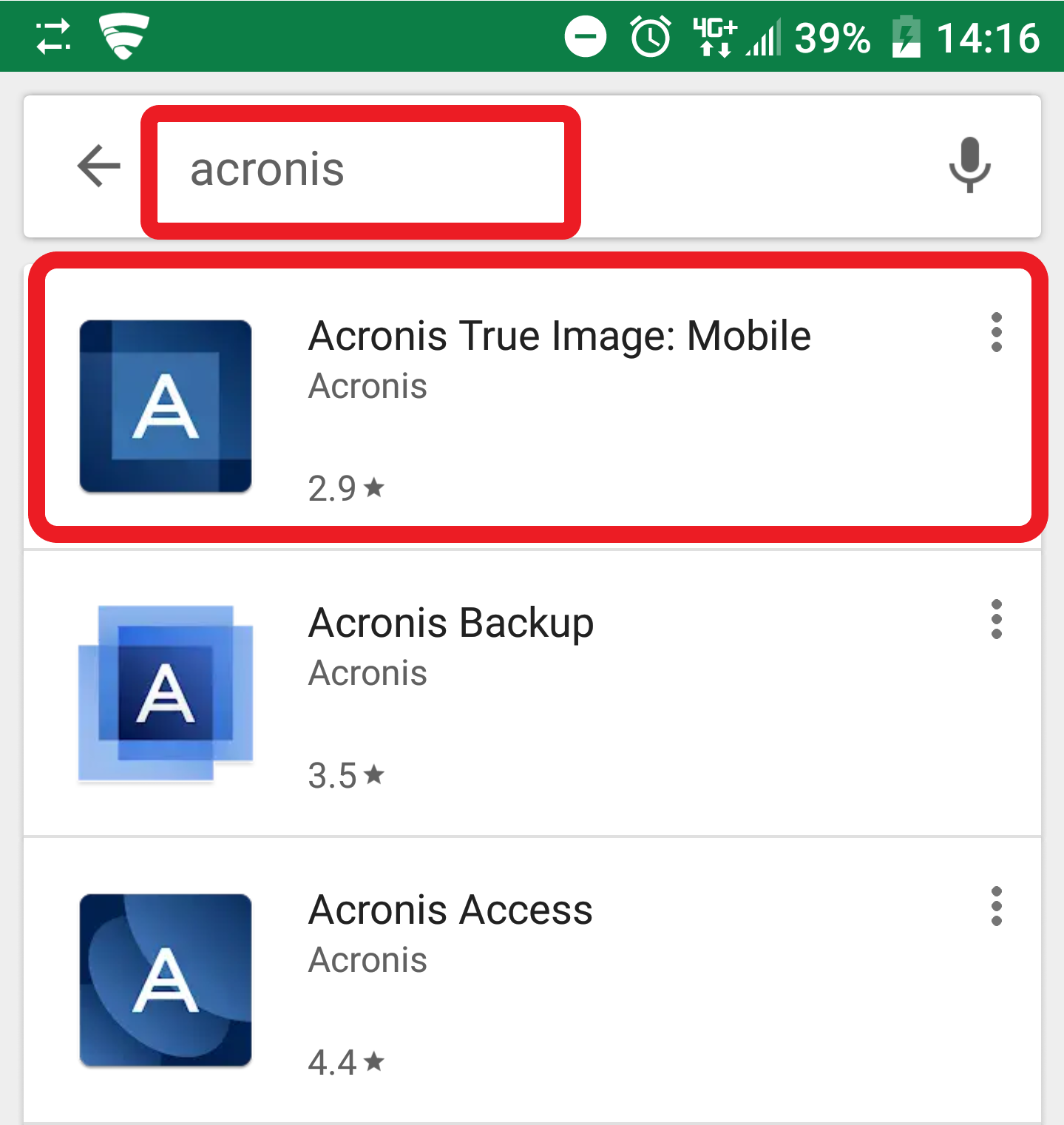
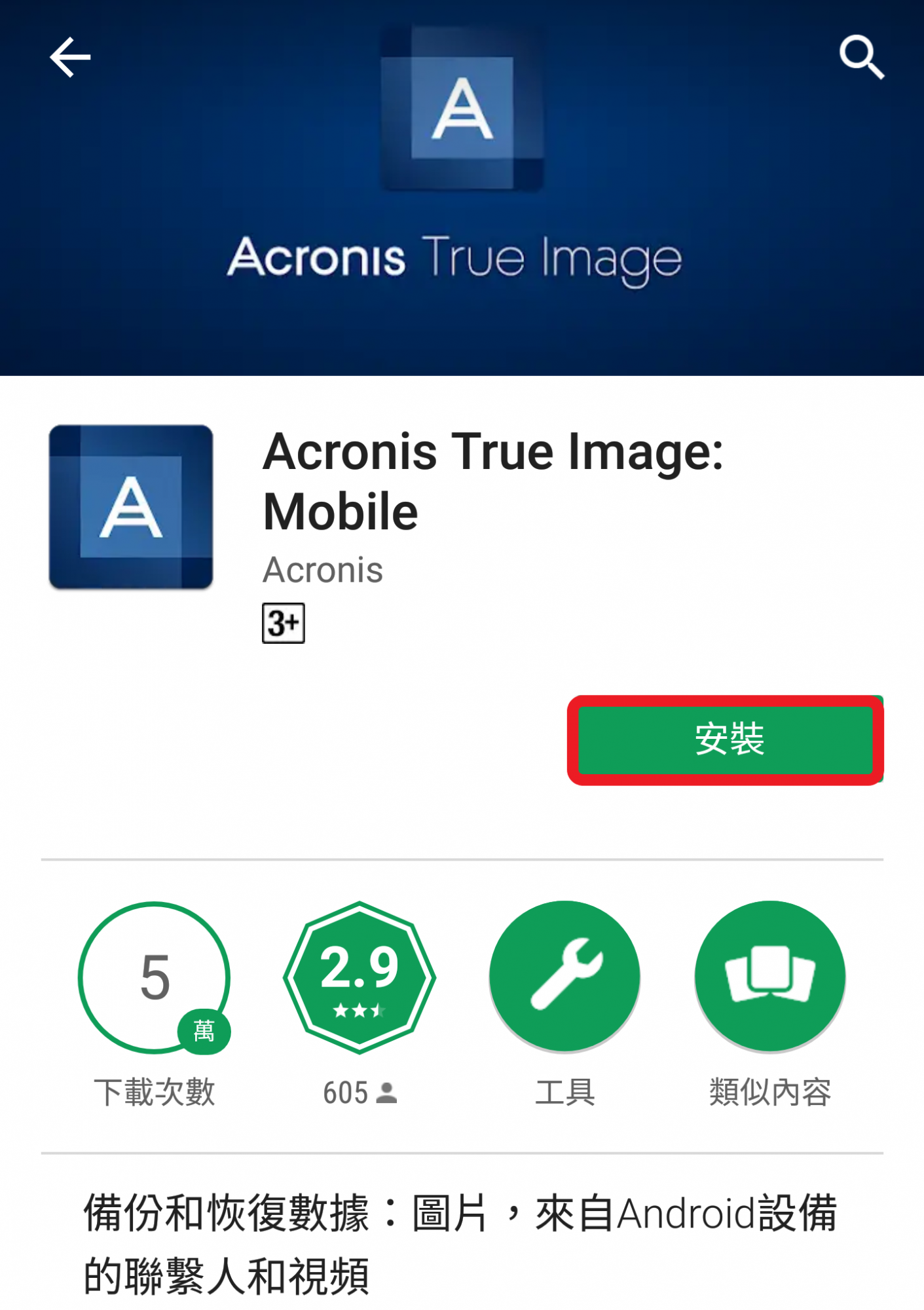
Step2:開啟手機安裝好的Acronis Mobile應用程式,並選取您要備份的目的地。
注意: 1.如要備份到電腦或NAS,手機與電腦需在同個網路連線下才能使用此功能。
2.購買雲端版才能使用Acronis Cloud。
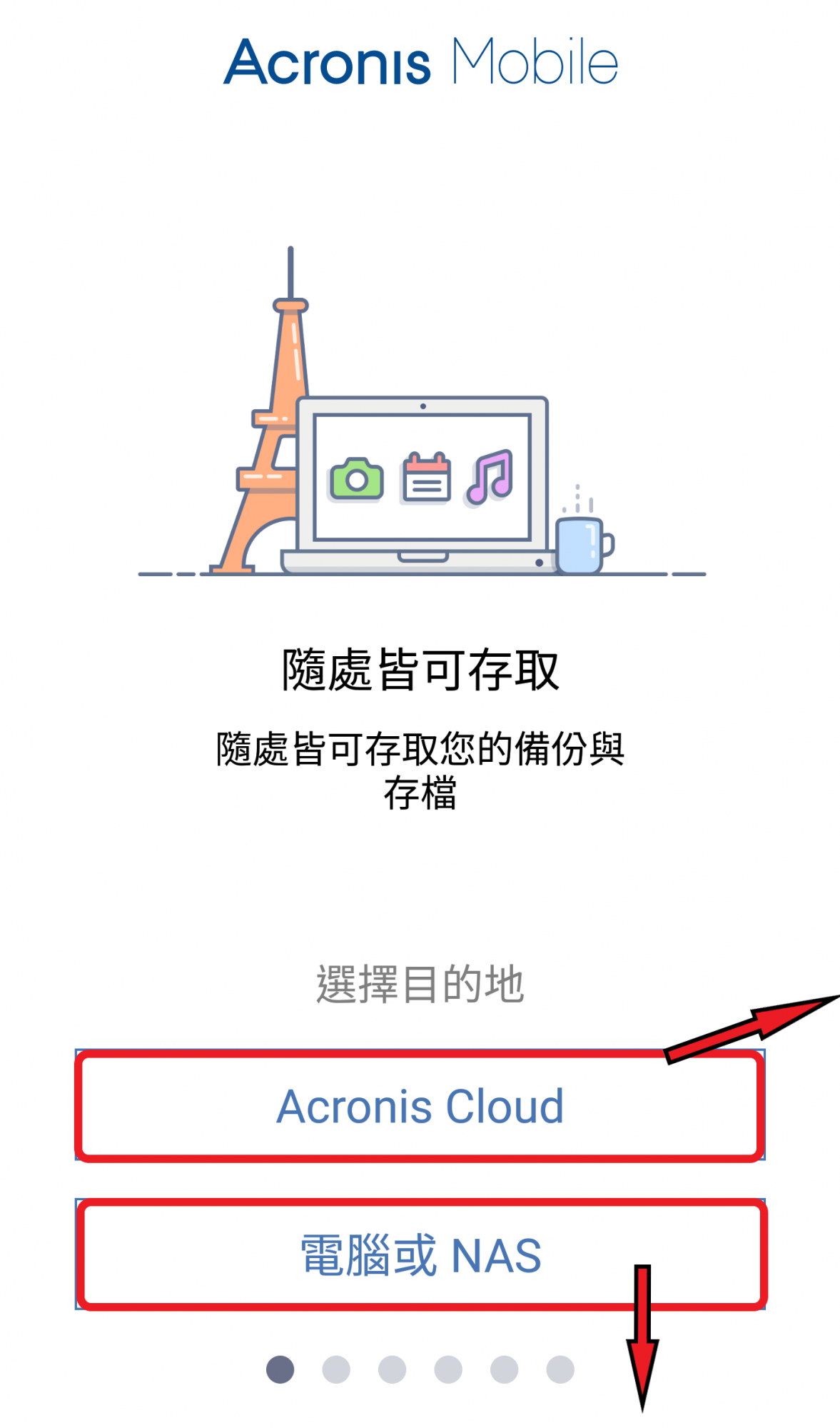
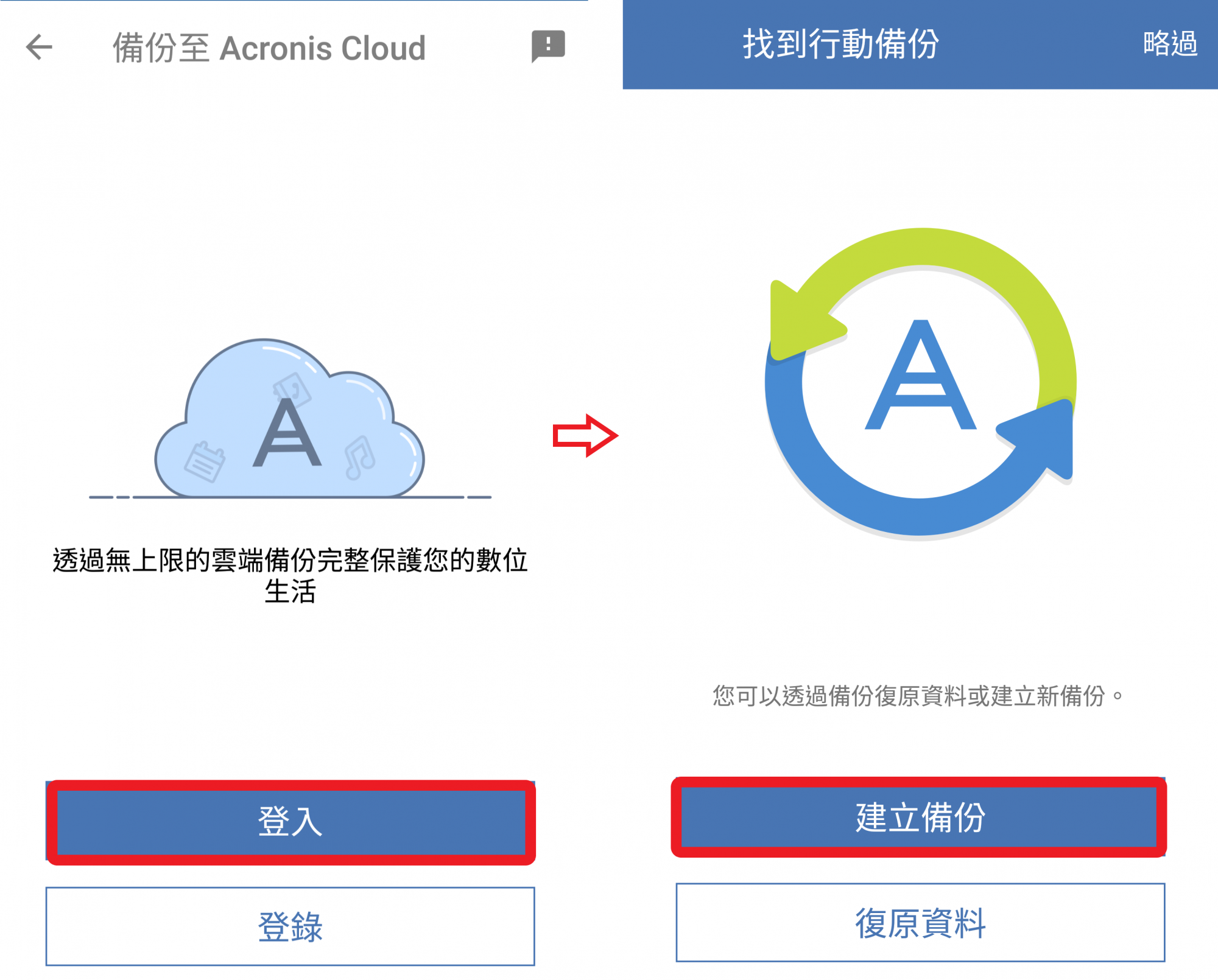
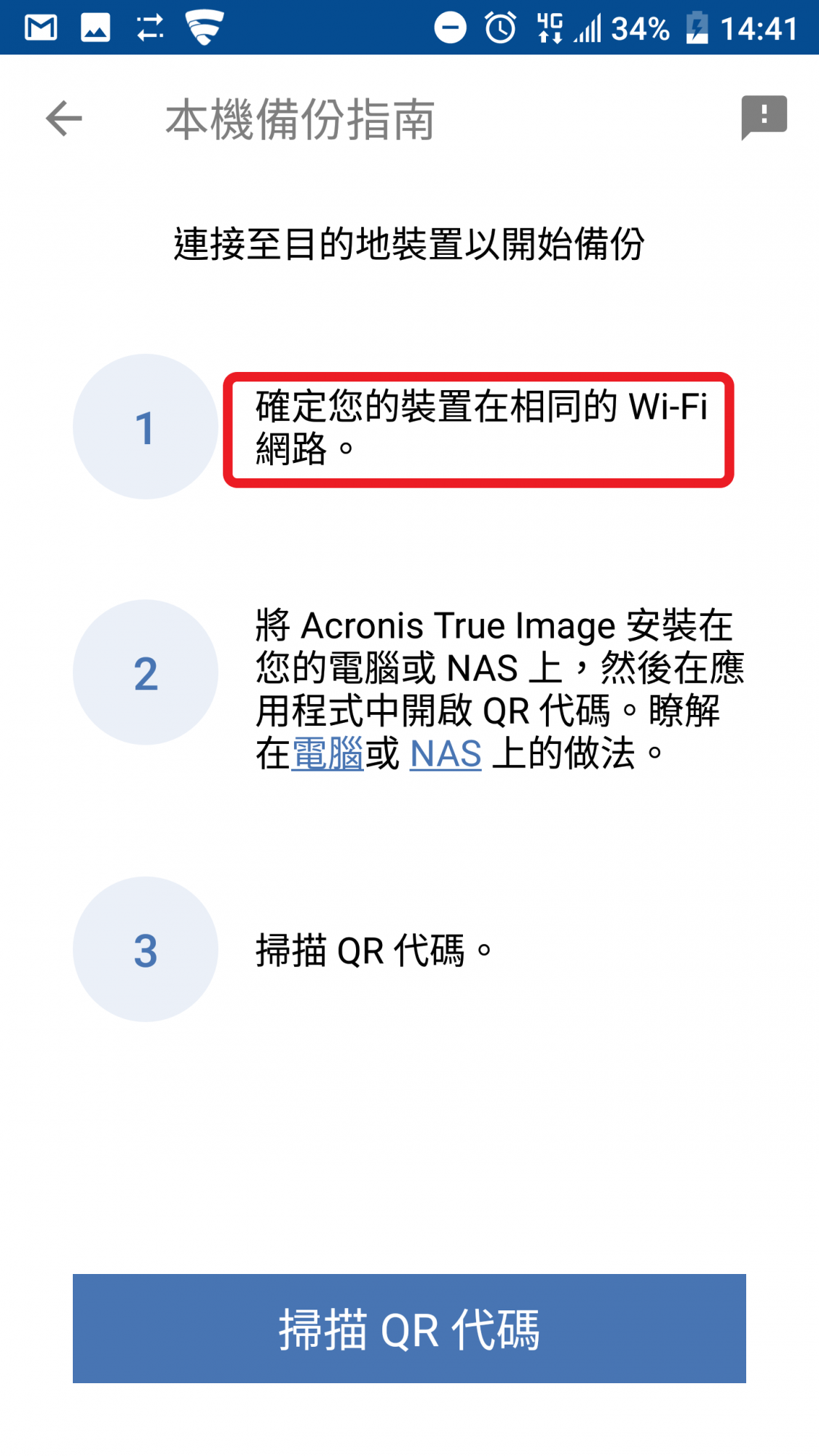
Step3:開啟您電腦上的Acronis True Image 2018軟體,並點選【新增備份】,再點選【更變來源】。
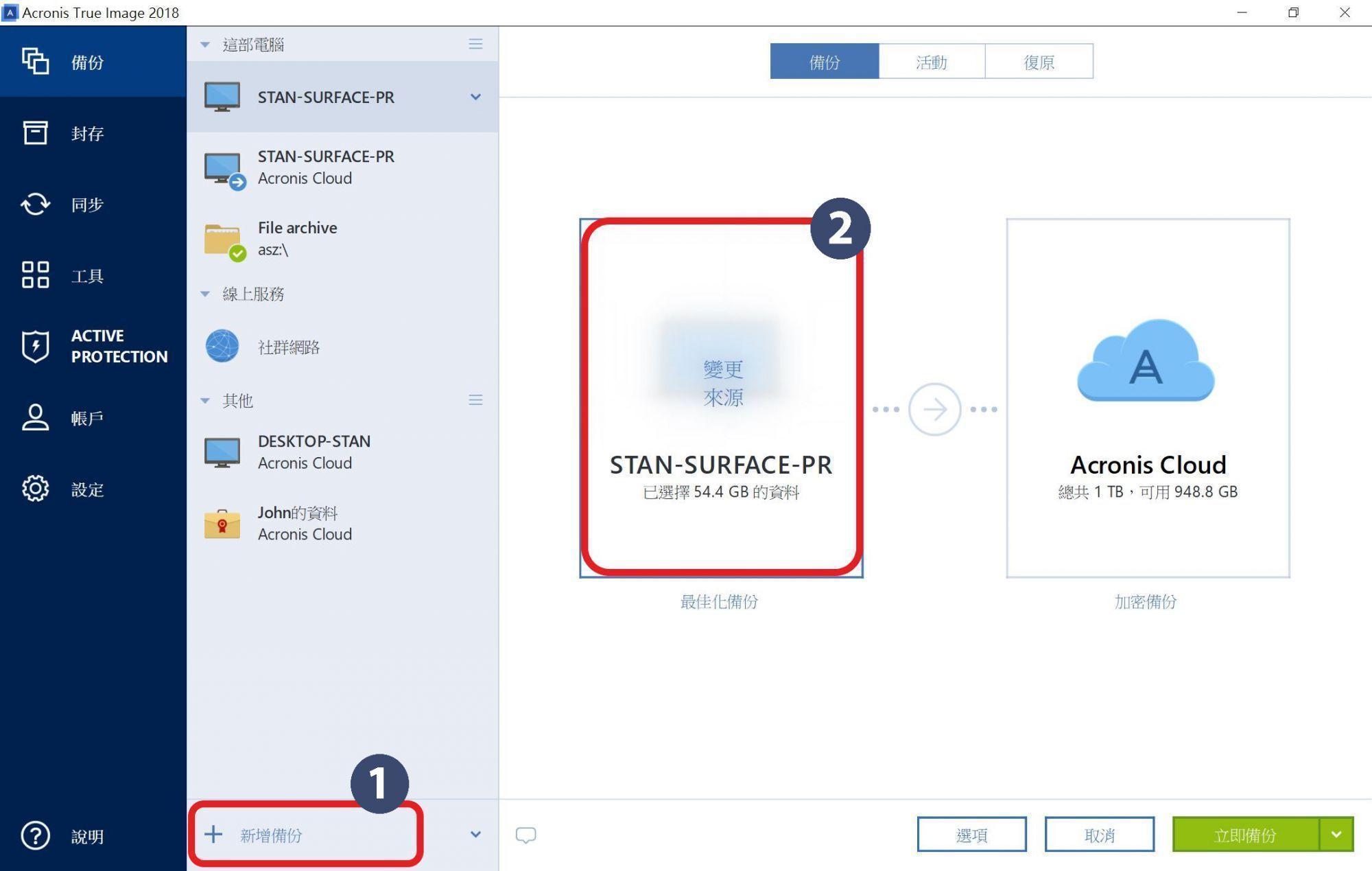
Step4:在備份來源的位置選擇【行動裝置】。
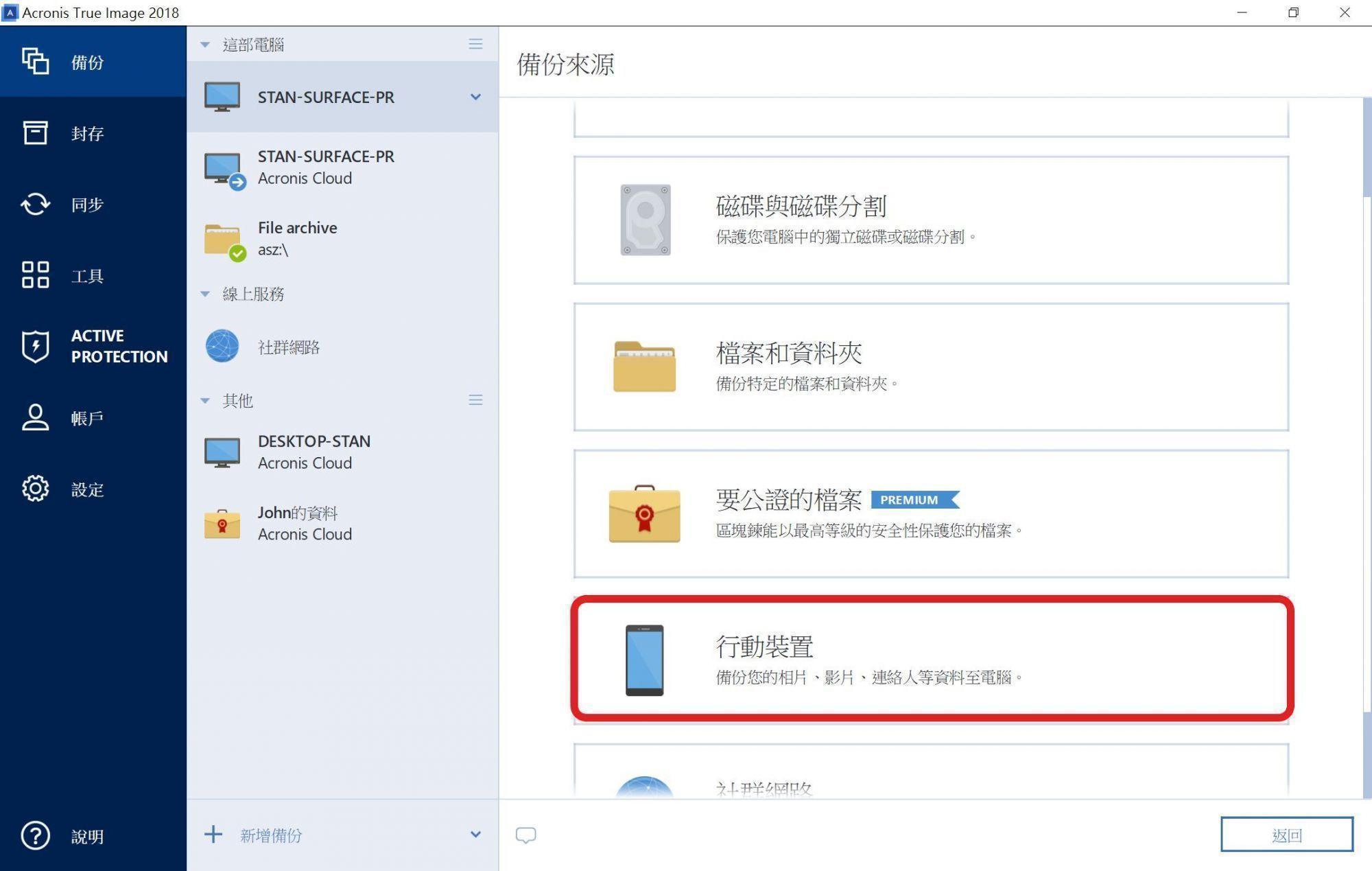
Step5:此時電腦端已顯示QR CODE條碼,請用手機點選【掃描QR代碼】,並對準您電腦上的QR CODE條碼。
注意:手機與電腦的網路連線需在同個網域下
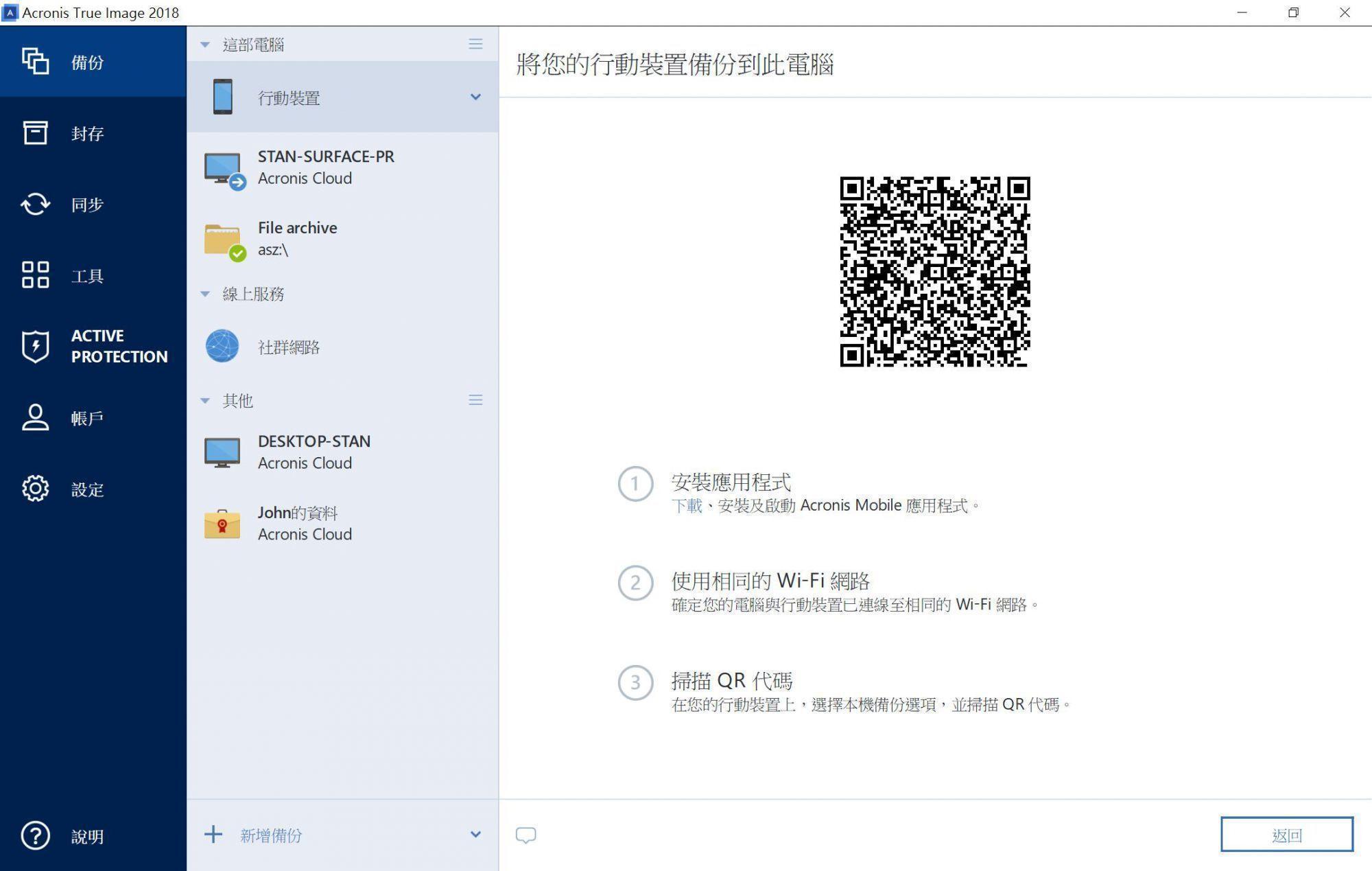
Step6:掃描後手機上會顯示可備份的項目,您可在右上角選擇備份項目,完成後按【備份】。
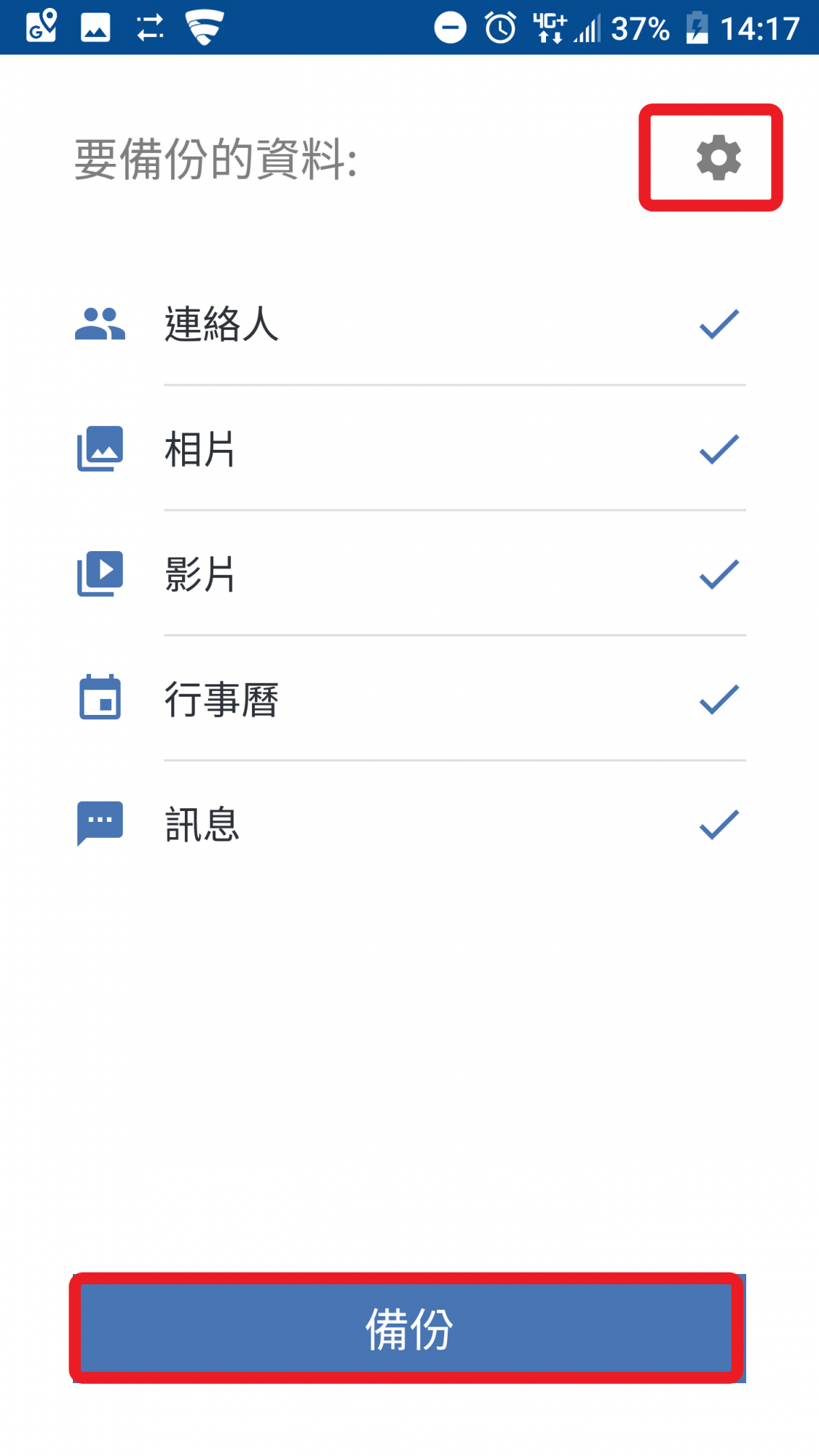
Step7:如備份需要密碼保護請選【加密備份】並自行設定密碼,不使用密碼請選【略過】。
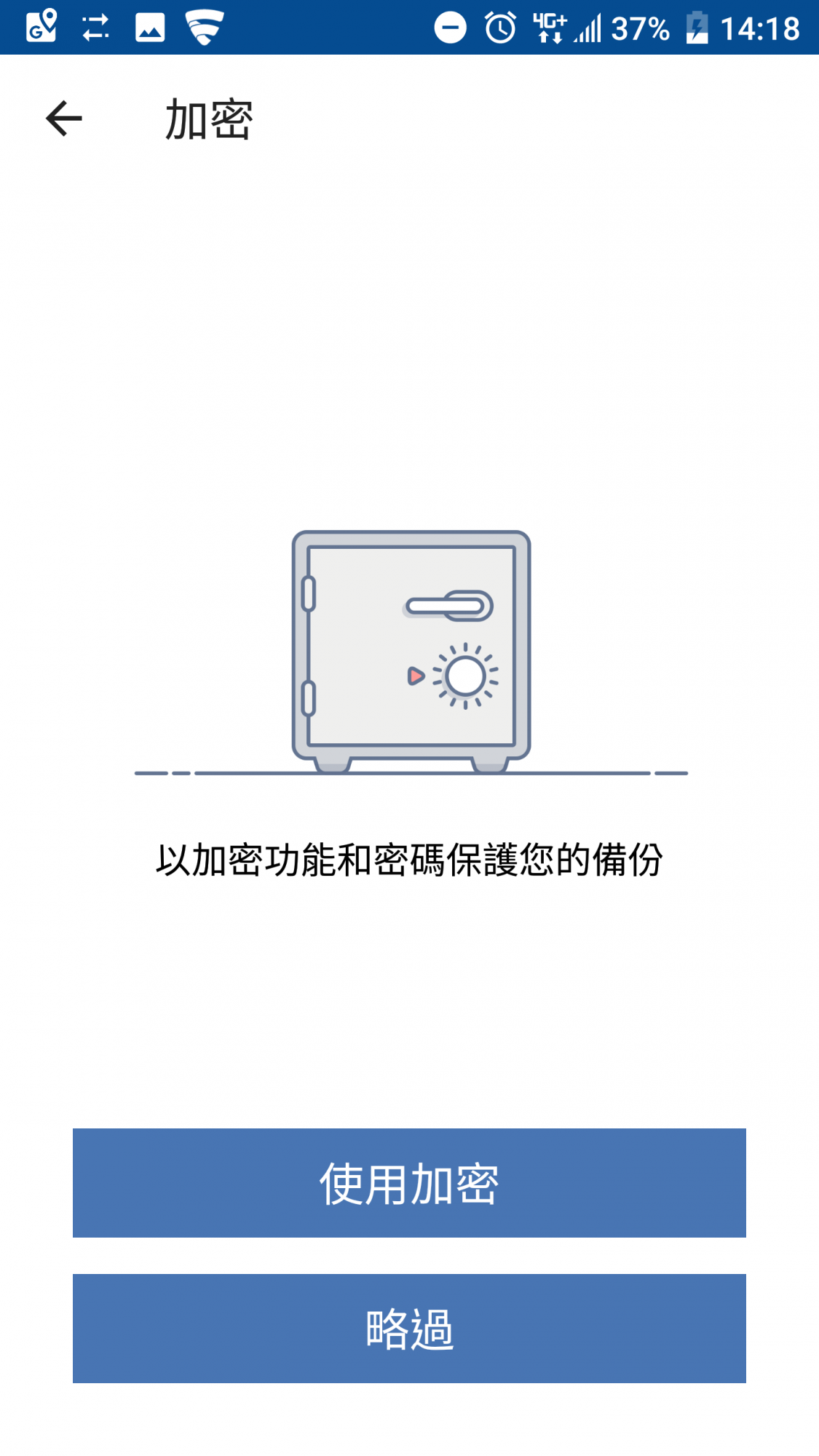
Step8:備份進行中,手機與電腦畫面都會一致執行備份作業中,等待完成即可。
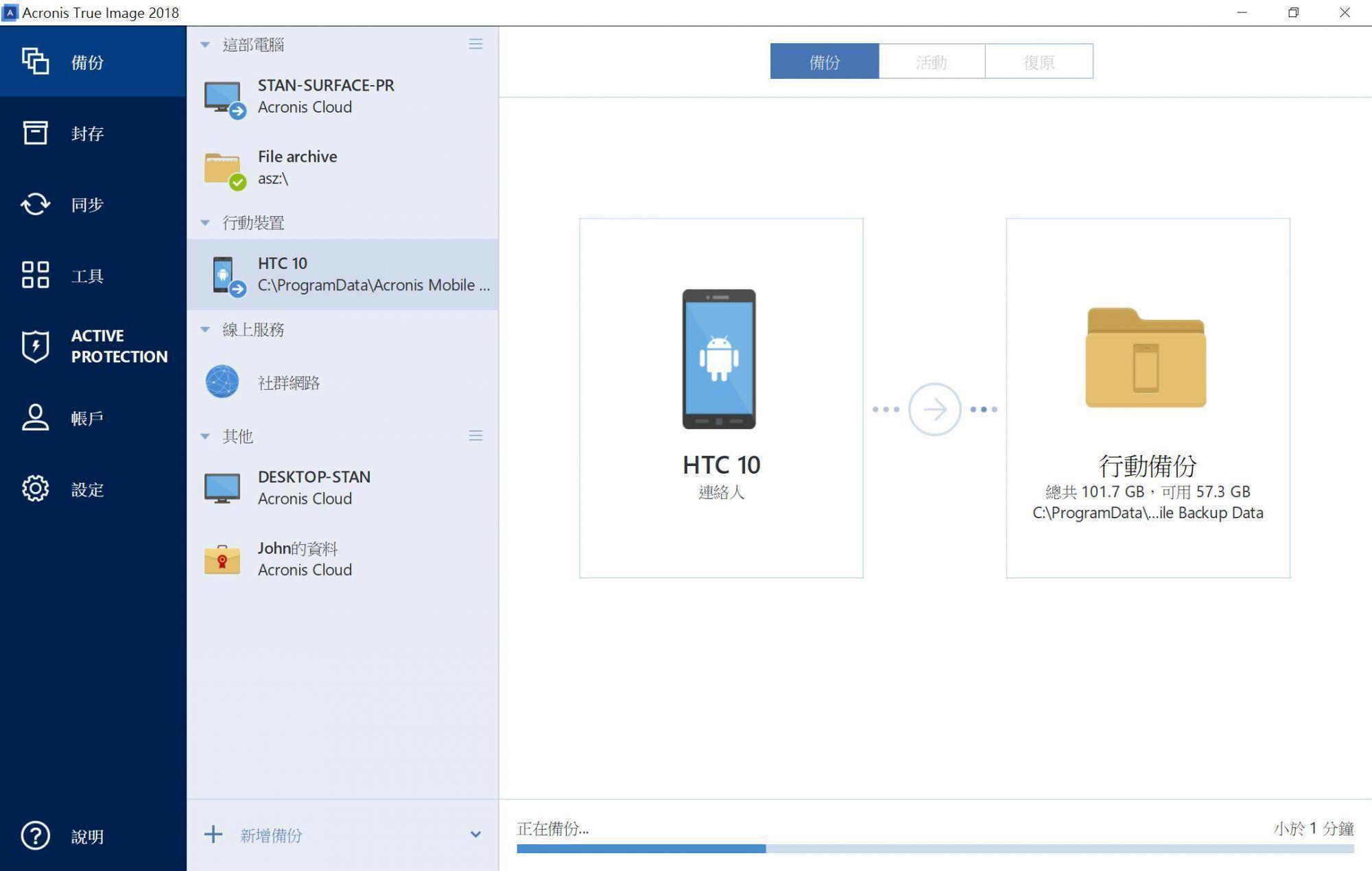
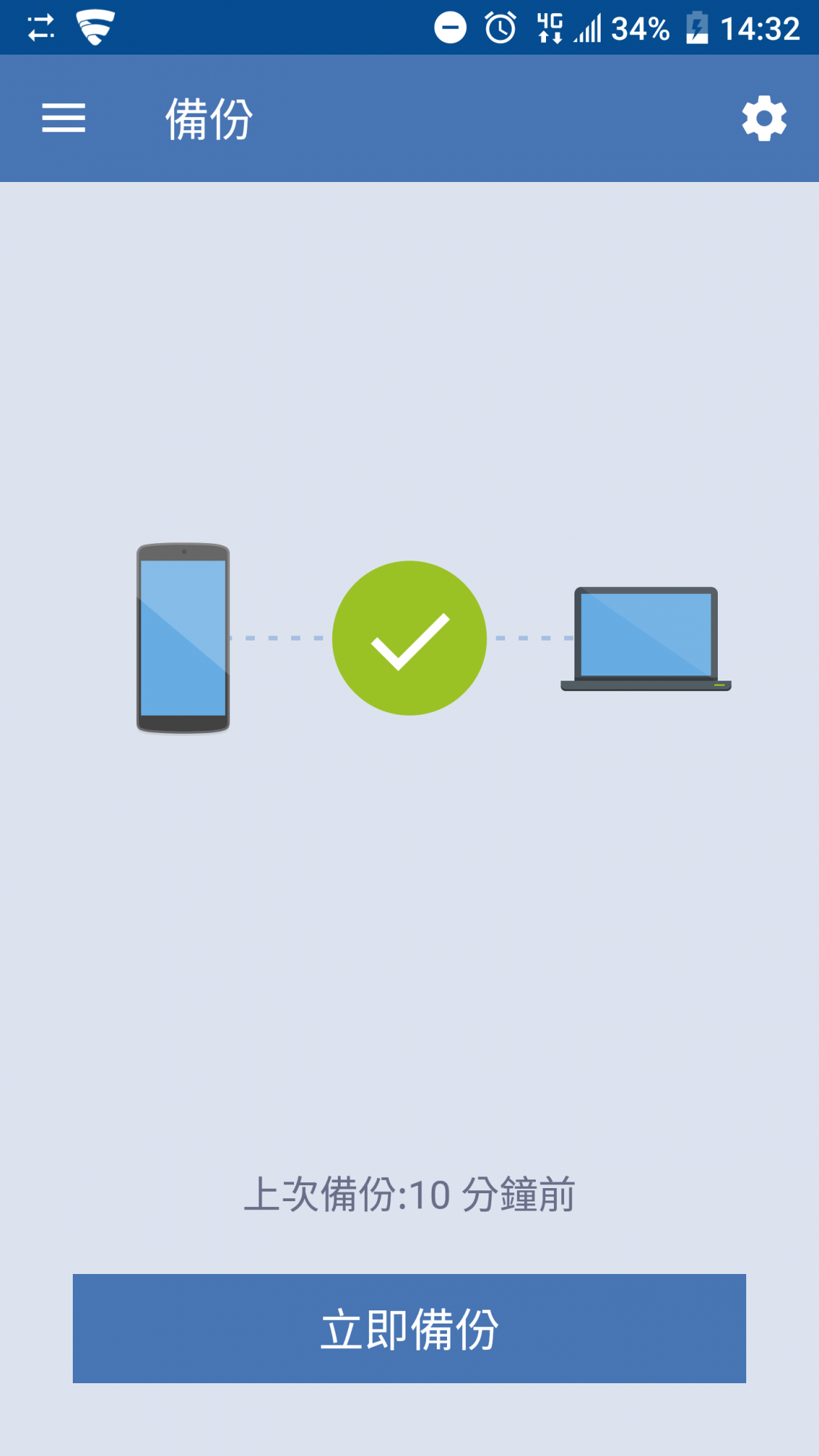
如需更多安克諾斯全產品資訊,請與湛揚技術服務中心聯繫,我們將竭誠為您服務!
服務信箱:support@t-tech.com.tw
客服專線:(02)2515-1599
週一至週五 (不含國定假日) 09:00~12:30;13:30~18:00
Acronis True Image 2018 (標準、進階版)
Acronis True Image 2019 (標準、進階版)
作業系統:
確認產品適用作業系統需求請於湛揚科技官網查詢此處
功能說明:
本文說明如何備份行動裝置資料到電腦、NAS或Acronis Cloud上(此說明以Android手機為例)。
Step1:在Android手機請掃描此QR CODE
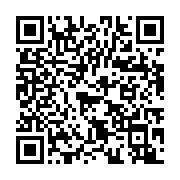 進入Google Play商店,安裝Acronis True Image: Mobile應用程式;
進入Google Play商店,安裝Acronis True Image: Mobile應用程式;或開啟您手機內的Google Play商店,並搜尋” Acronis”,選取【Acronis True Image: Mobile】應用程式並安裝。
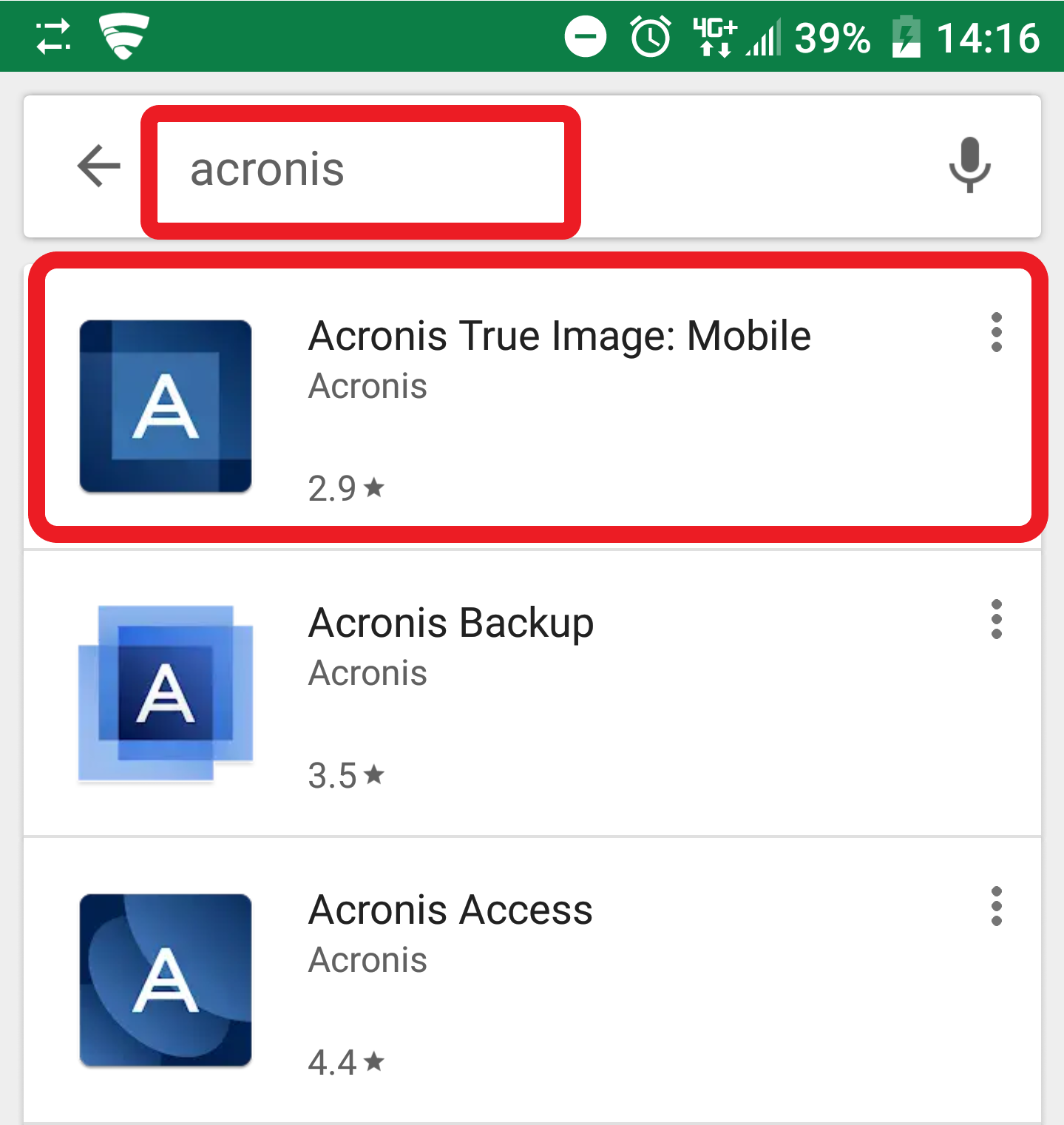
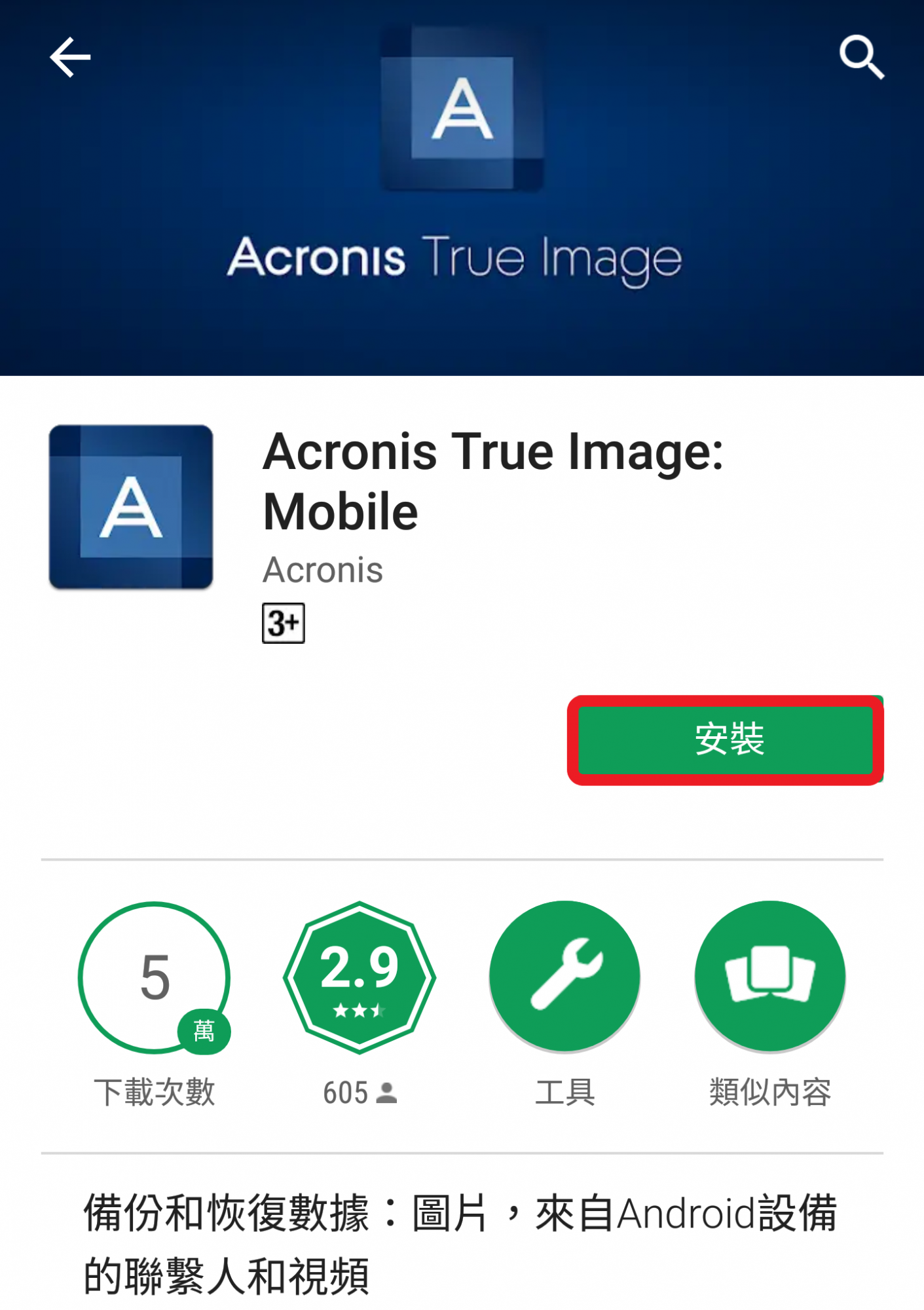
Step2:開啟手機安裝好的Acronis Mobile應用程式,並選取您要備份的目的地。
注意: 1.如要備份到電腦或NAS,手機與電腦需在同個網路連線下才能使用此功能。
2.購買雲端版才能使用Acronis Cloud。
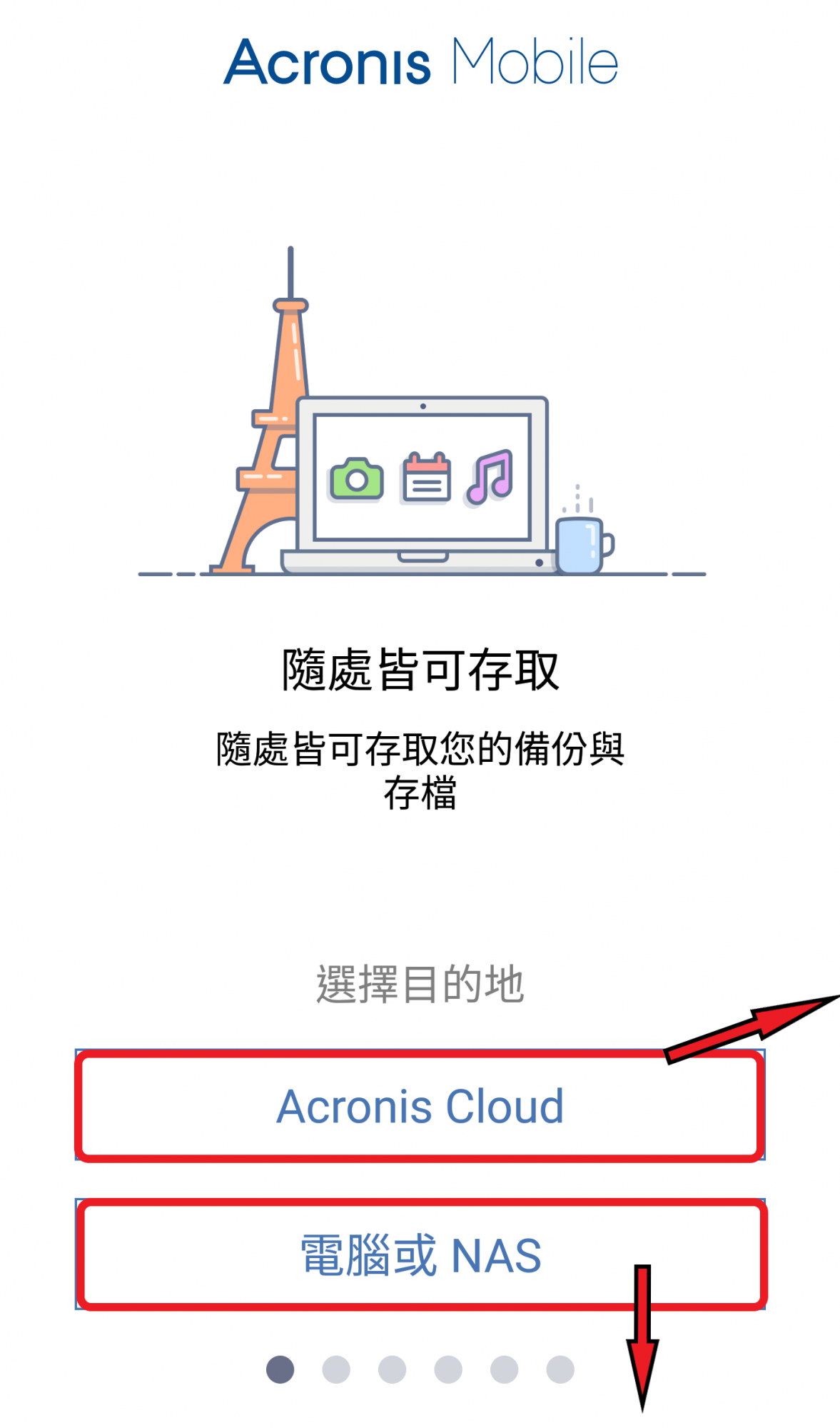
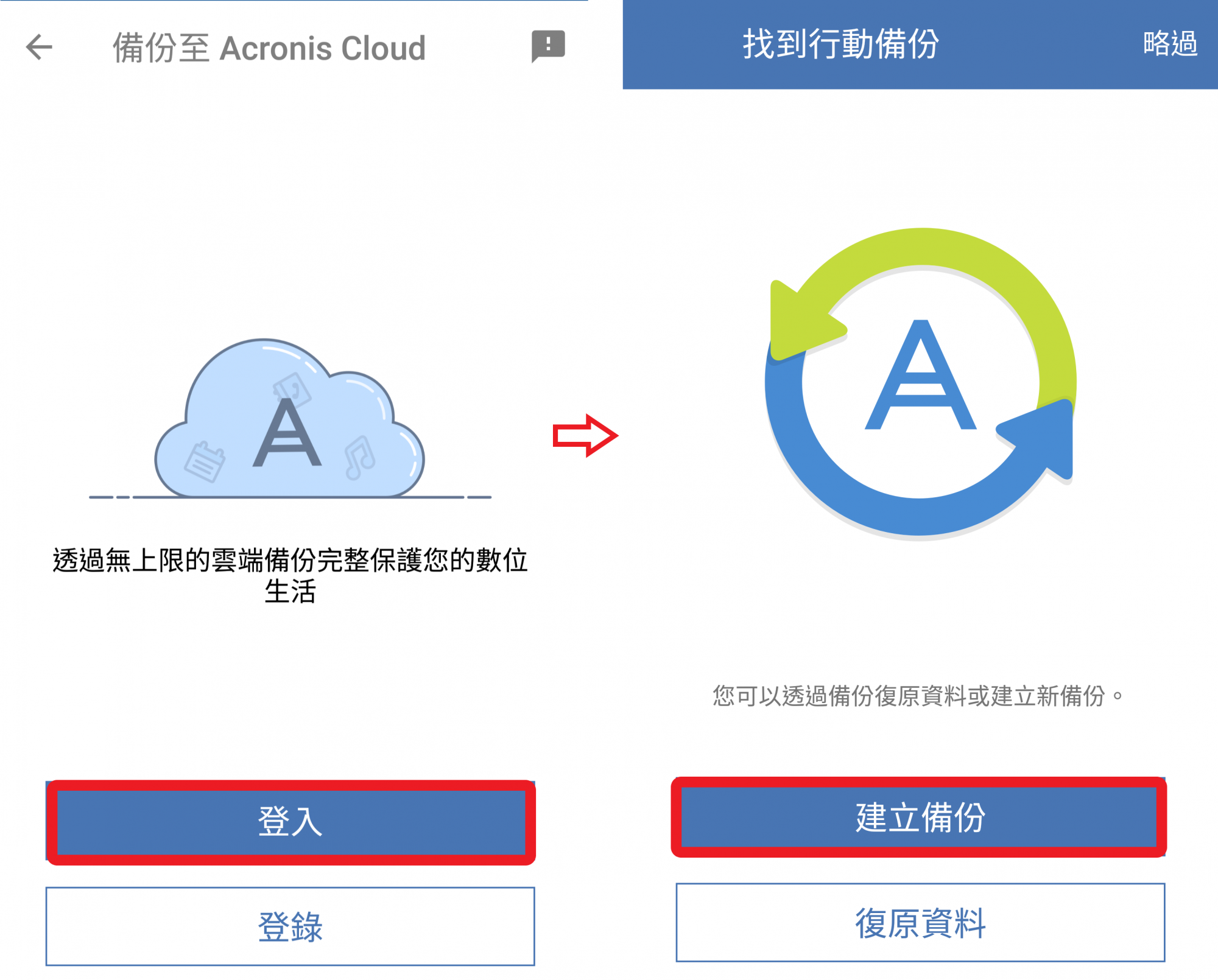
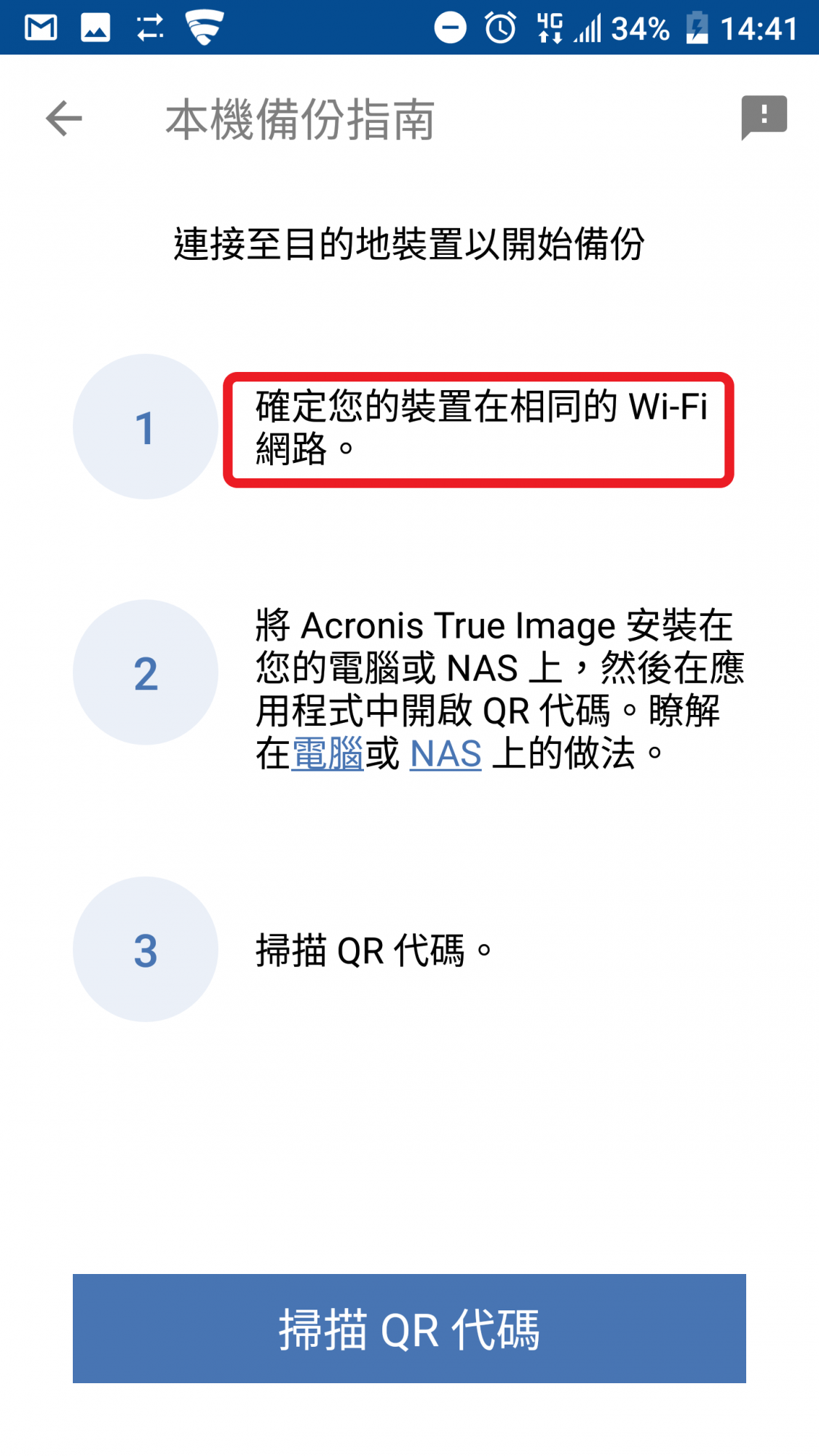
Step3:開啟您電腦上的Acronis True Image 2018軟體,並點選【新增備份】,再點選【更變來源】。
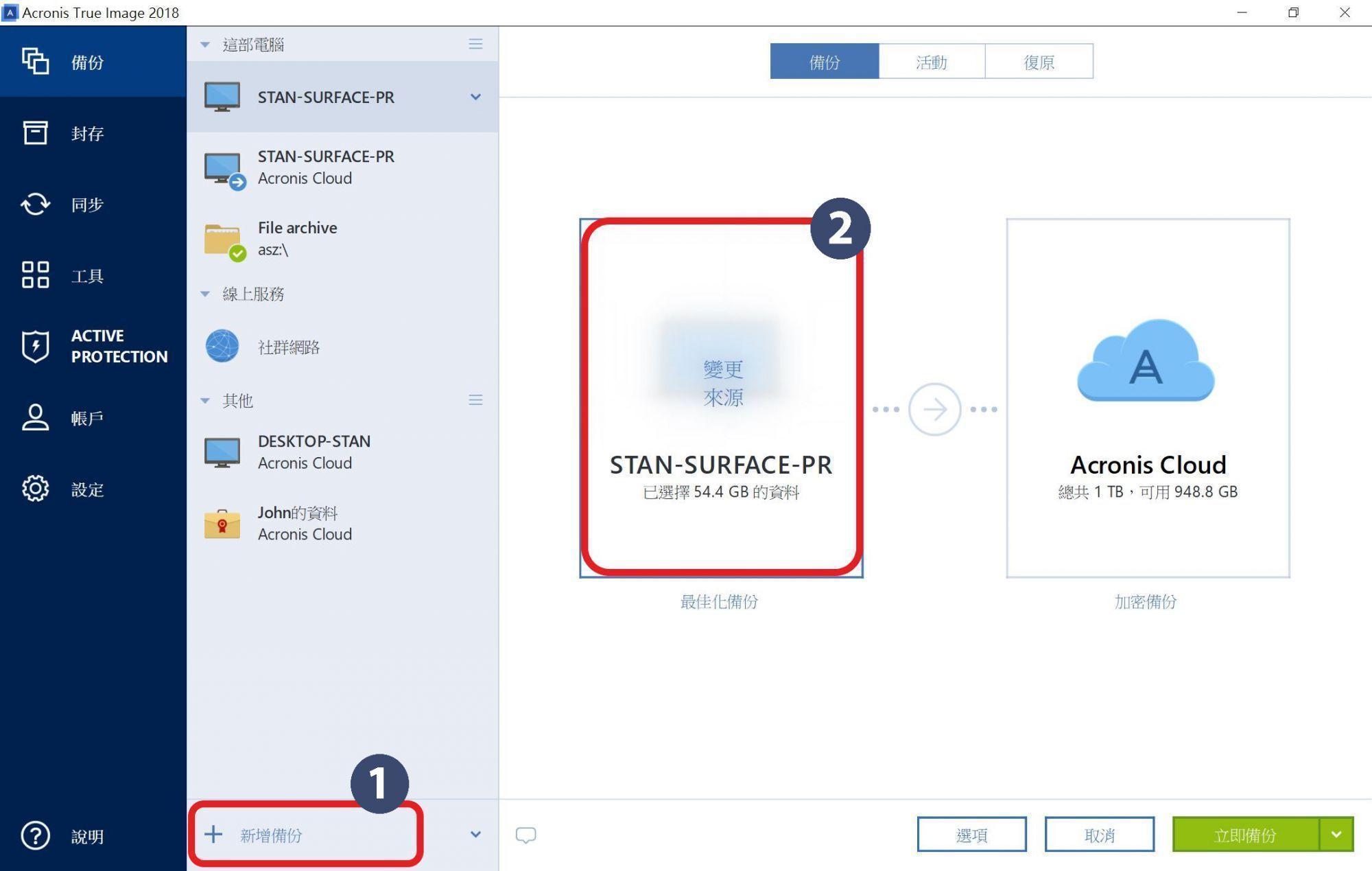
Step4:在備份來源的位置選擇【行動裝置】。
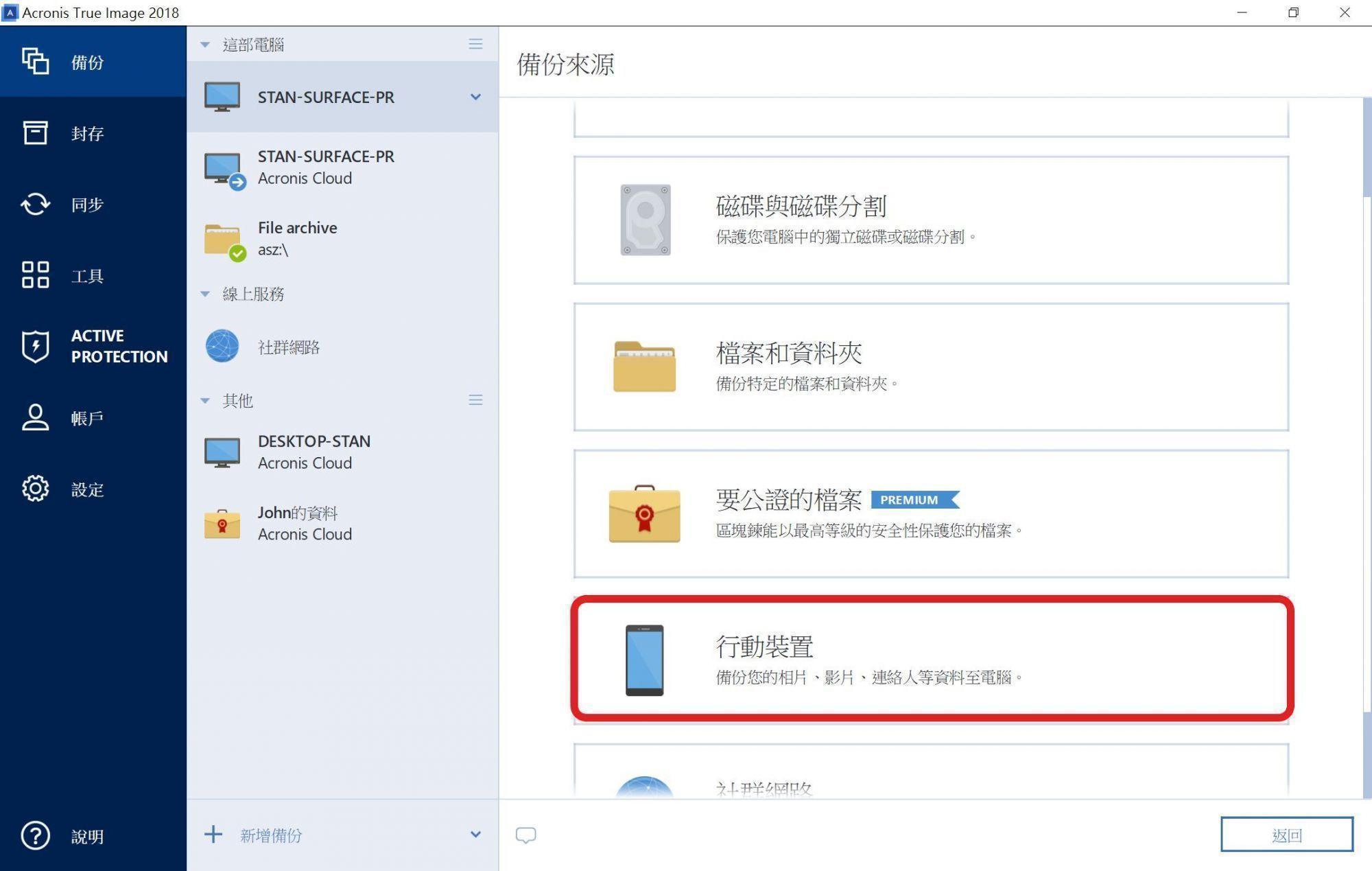
Step5:此時電腦端已顯示QR CODE條碼,請用手機點選【掃描QR代碼】,並對準您電腦上的QR CODE條碼。
注意:手機與電腦的網路連線需在同個網域下
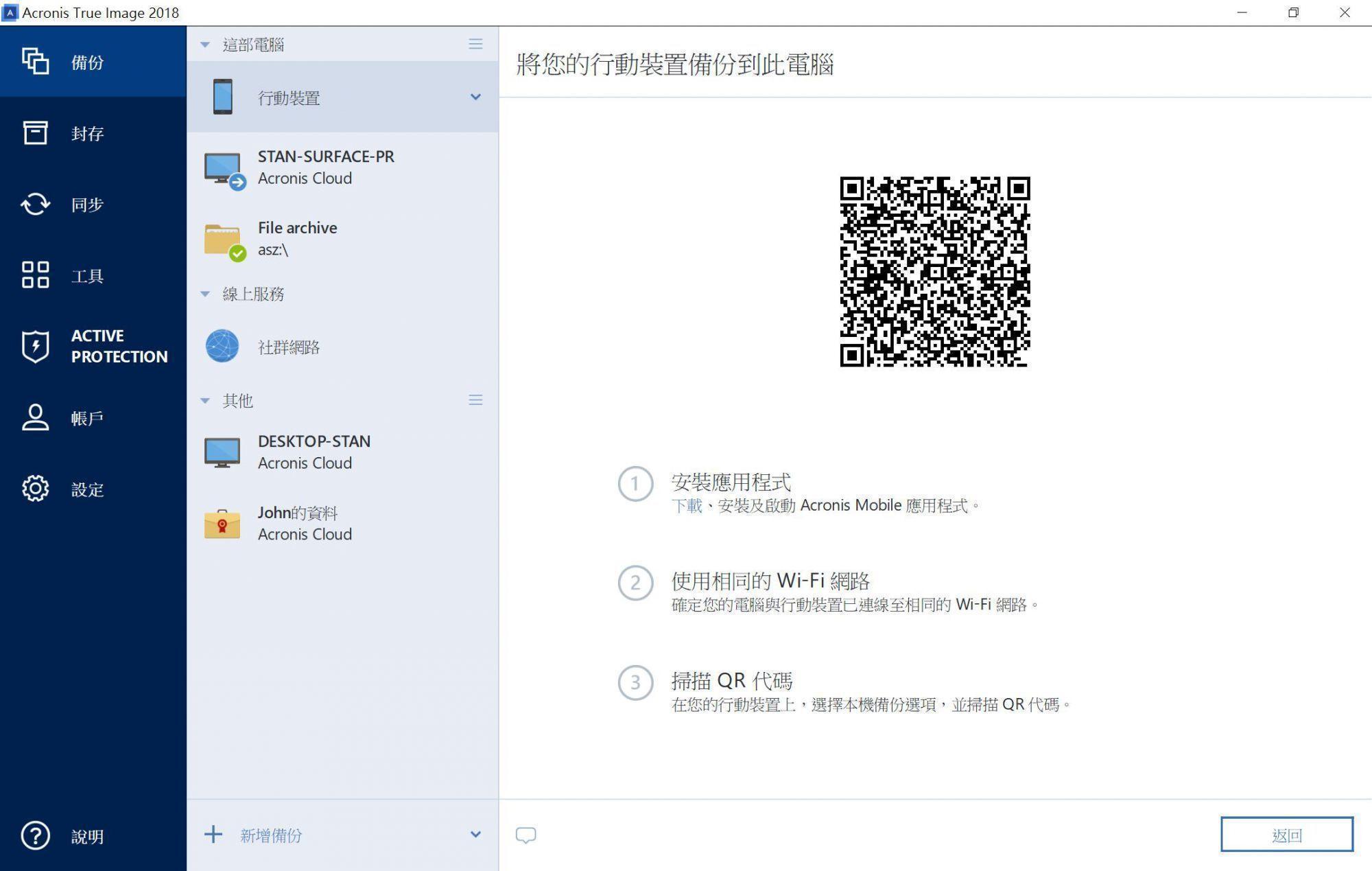
Step6:掃描後手機上會顯示可備份的項目,您可在右上角選擇備份項目,完成後按【備份】。
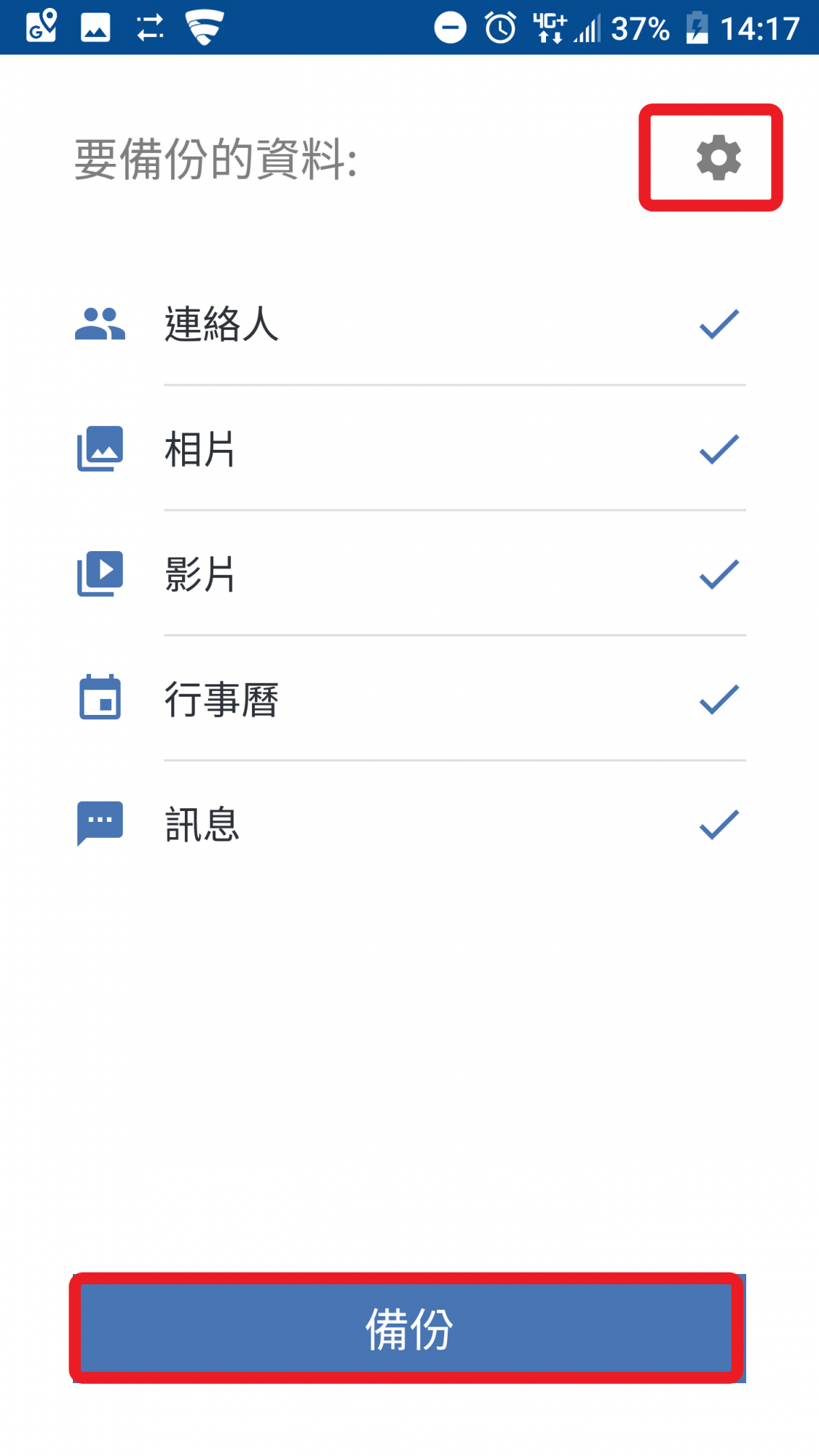
Step7:如備份需要密碼保護請選【加密備份】並自行設定密碼,不使用密碼請選【略過】。
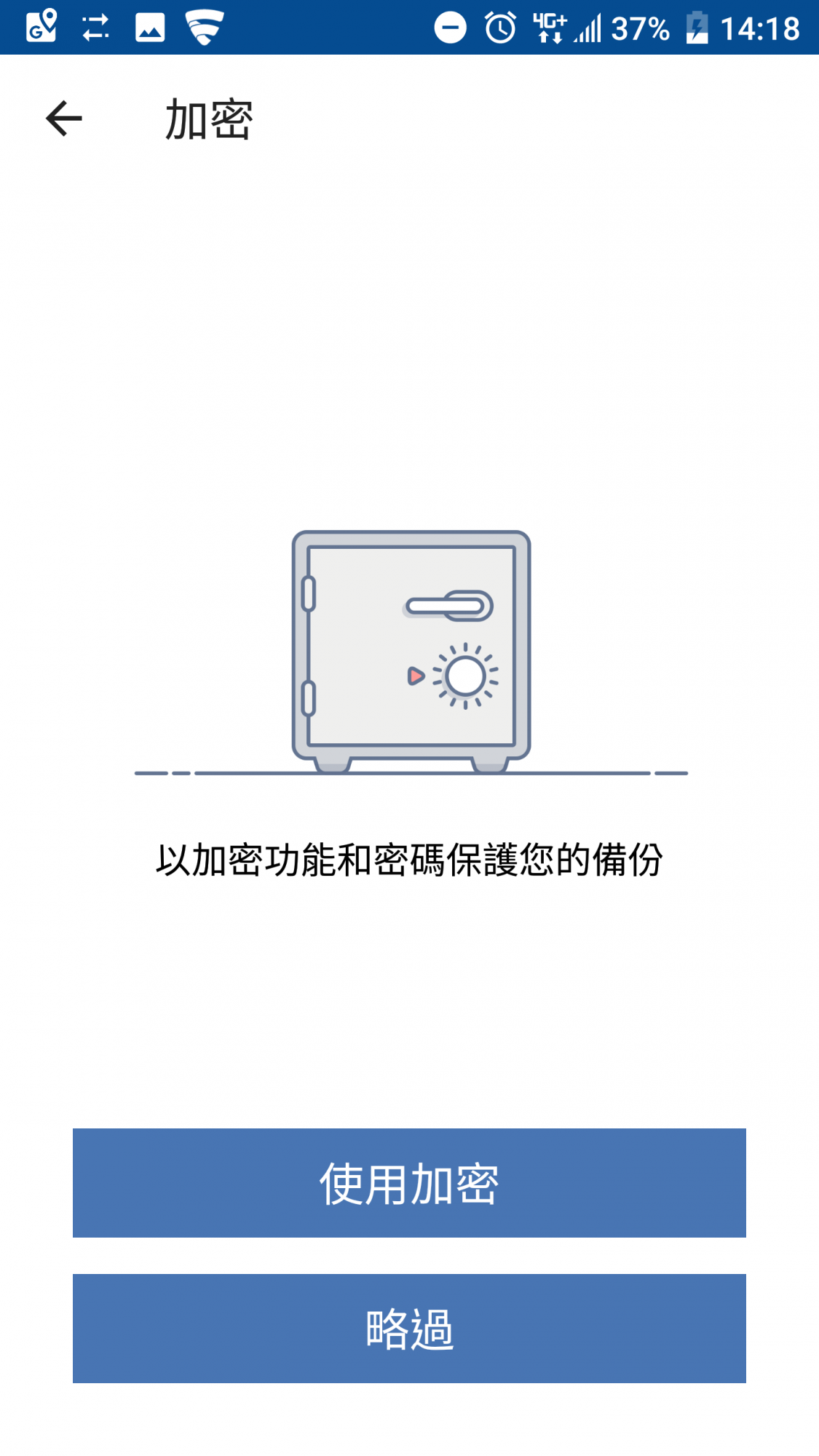
Step8:備份進行中,手機與電腦畫面都會一致執行備份作業中,等待完成即可。
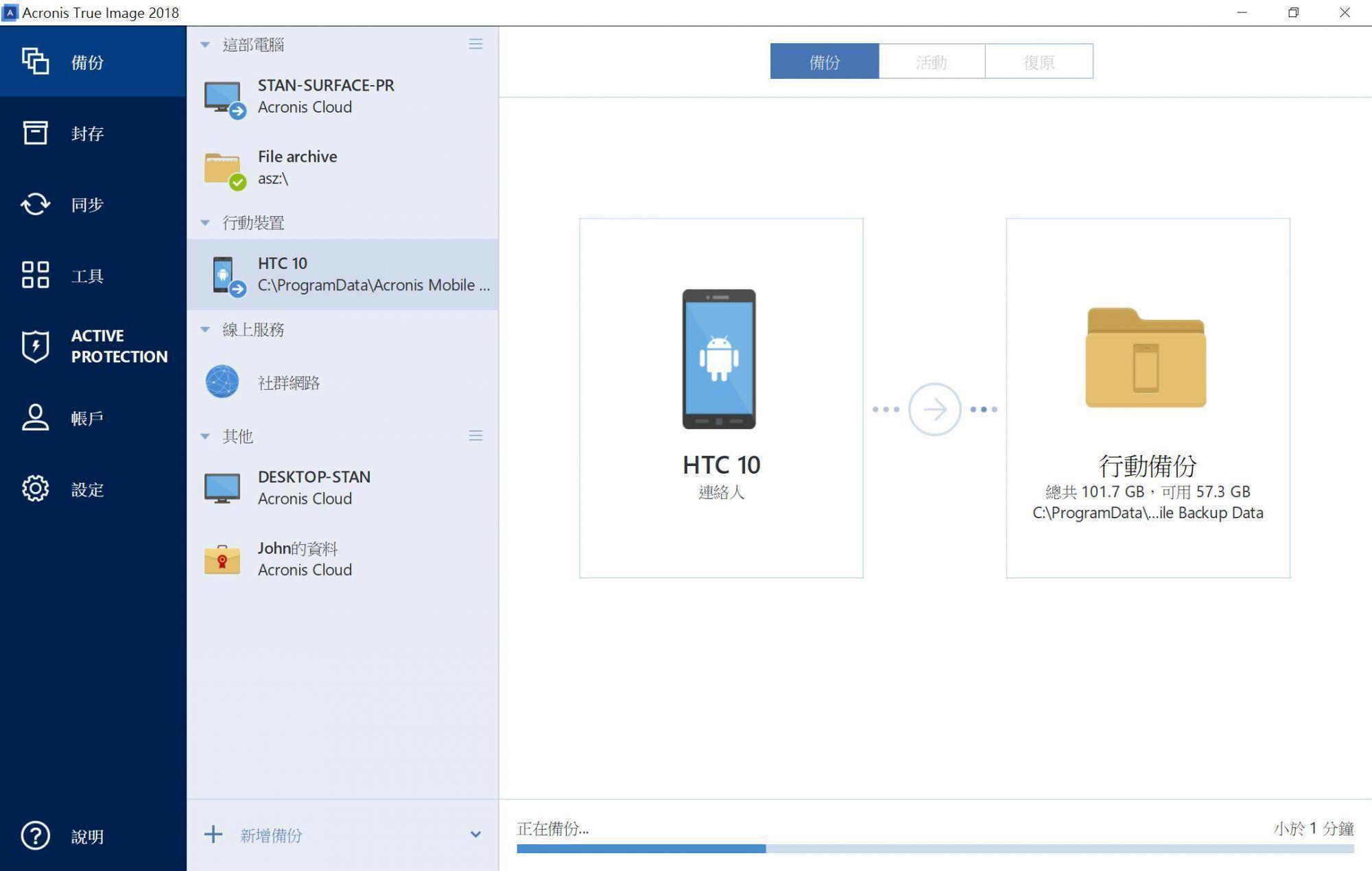
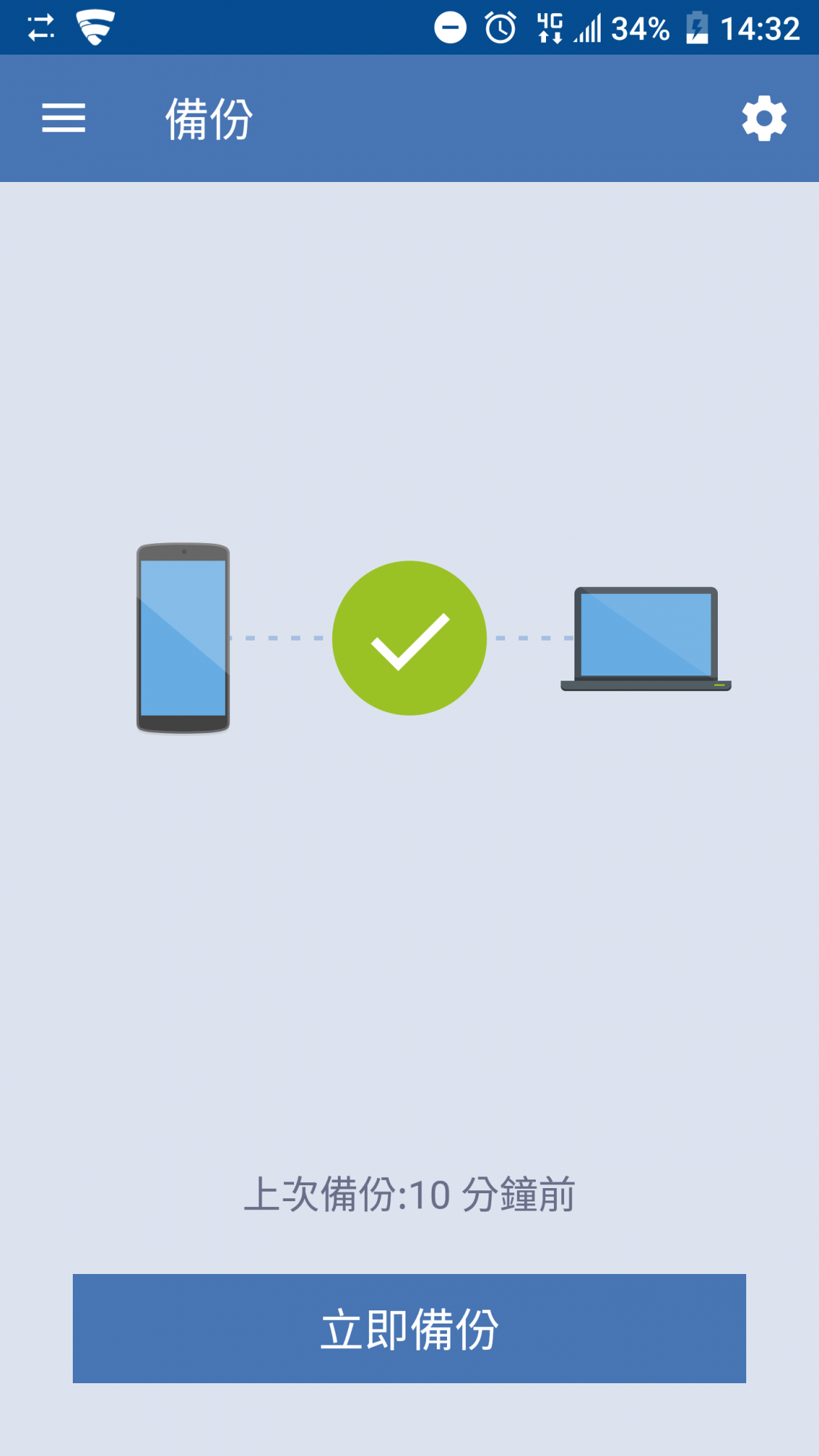
如需更多安克諾斯全產品資訊,請與湛揚技術服務中心聯繫,我們將竭誠為您服務!
服務信箱:support@t-tech.com.tw
客服專線:(02)2515-1599
週一至週五 (不含國定假日) 09:00~12:30;13:30~18:00





